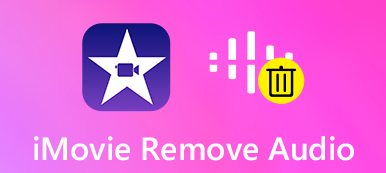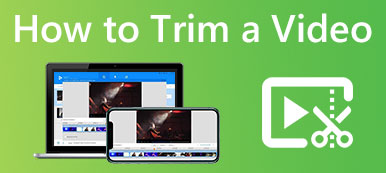Обрезать аудиофайлы несложно для MP3 или других распространенных форматов. Для формата, который не так часто встречается, как OGG, вам могут потребоваться дополнительные усилия для изучения как обрезать файлы OGG. Как бесплатный и открытый формат контейнера, формат контейнера OGG может включать в себя как аудио, так и другие метаданные в одном файле вместе. Таким образом, без ущерба для этих данных и качества звука, вот отличный триммер OGG, который может удовлетворить эти требования и обрезать файл OGG для вас на компьютере. Кроме того, вы также можете увидеть несколько самых быстрых способов вырезать файлы OGG онлайн.

- Часть 1. Обрежьте файлы OGG и сохраните исходное качество
- Часть 2: Как вырезать файл OGG онлайн
- Часть 3: Часто задаваемые вопросы о файле Trim OGG
Часть 1. Обрежьте файлы OGG и сохраните исходное качество
По сравнению с другими обычными триммерами, Apeaksoft Video Converter Ultimate может быть вашим лучшим триммером OGG, поскольку он обеспечивает высокий уровень гибкости и настройки. При обрезке файла OGG вы также можете преобразовать его в другие форматы или добавить в качестве фоновой музыки к своему видео. Между тем, вы также можете сжать размер аудиофайла до желаемого после того, как разделите файлы OGG на клипы. Теперь прокрутите вниз, чтобы увидеть шаги, и вскоре вы обнаружите, что разделение OGG — это настолько простая вещь, что вы можете закончить ее за секунды.

4,000,000+ Загрузки
Шаг 1После загрузки и установки Apeaksoft Video Converter Ultimate на своем компьютере, запустите его и нажмите кнопку Ящик для инструментов кнопка на основном интерфейсе. Затем вам нужно найти Видео Триммер и нажмите на него среди множества инструментов.

Шаг 2Далее всплывает окно, и вам нужно нажать кнопку Дополнительная Кнопка для импорта файла OGG. Затем появится новое окно и начнется воспроизведение звука OGG. Теперь вы можете нажать кнопку Быстрый сплит кнопку и разрезать аудио на столько клипов, сколько вы хотите.
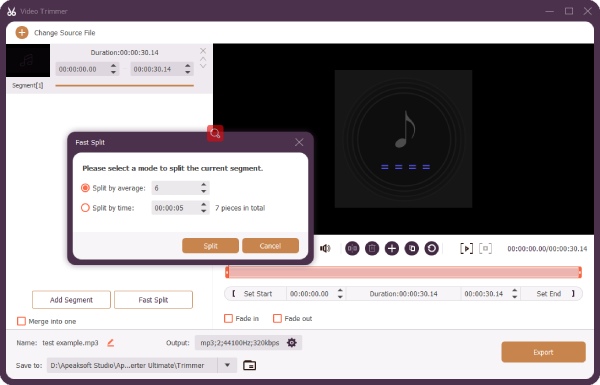
Шаг 3Или вы можете разделить файл на четные сегменты одинаковой длины. После этого вы также можете удалить некоторые клипы. Затем выберите папку назначения, нажав кнопку Сохранить кнопка раскрывающегося списка. Наконец, нажмите на Экспортировать кнопку, чтобы сохранить новый файл OGG в папку.
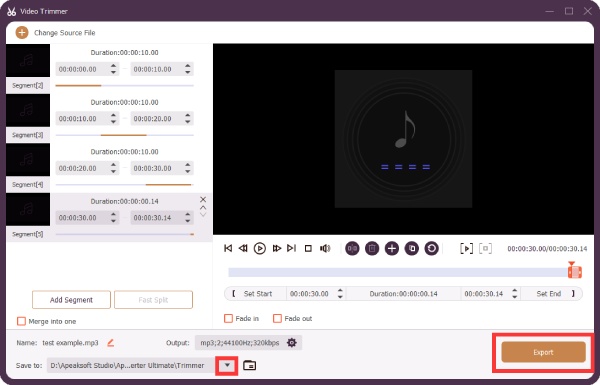
Часть 2: Как вырезать файл OGG онлайн
Для самого быстрого метода, который позволяет вам обрезать файлы OGG, где бы вы ни находились, хорошими альтернативными вариантами являются онлайн-триммеры аудио. Вместо того, чтобы устанавливать приложения или программы, вы всегда можете получить доступ к этим онлайн-инструментам как на своем компьютере, так и на телефоне. Без лишних слов, ниже представлены два работающих триммера OGG онлайн с пошаговыми инструкциями.
1. AConvert — вырезать аудио
AConvert это онлайн-конвертер, оснащенный дополнительными функциями, связанными с нарезкой, объединением или сжатием аудио или видео. Таким образом, вы можете легко разделить файлы OGG на клипы. Кроме, AConvert также может быть вашим онлайн-плеером OGG, и вы можете предварительно прослушать обрезанный звук перед его загрузкой.
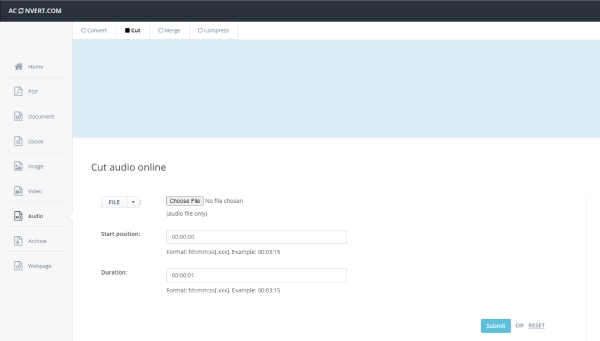
Шаг 1Перейдите на AConvertофициальный сайт, нажмите Аудио слева, а затем щелкните Порез на вершине.
Шаг 2Нажмите Выберите Файл и выберите звук OGG на своем устройстве. Вы можете получить определенную часть, которую вы хотите в аудио. Вам просто нужно ввести начальную позицию и продолжительность.
Шаг 3Затем нажмите ОТОСЛАТЬ и веб-сайт начнет обрезку для вас. После этого ваш новый аудиофайл появится в списке ВЫХОДНОЙ ФАЙЛ раздел, из которого вы можете нажать Скачать чтобы сохранить его.
2. Audio Trimmer: онлайн-аудио и MP3-резак
Аудио триммер еще один бесплатный онлайн аудио резак/Резак MP3 для вас, чтобы обрезать файлы OGG. Этот онлайн-инструмент, поддерживающий множество популярных аудиоформатов и дружественный к мобильным устройствам, предоставляет вам расширенные функциональные возможности. Кроме того, для вас есть два режима обрезки, и вы можете легко сохранить или удалить нужные или ненужные части. Вы также можете увидеть форму волны и предварительно прослушать звук.

Шаг 1Войдите на официальный сайт Аудио Триммер. Затем нажмите Выберите Файл и импортируйте файл OGG, который нужно разделить или обрезать.
Шаг 2Затем вы услышите звук, воспроизводимый на веб-сайте. Теперь, чтобы удалить ненужные части, нажмите «Режим», чтобы переключиться на УДАЛИТЬ Режим.
Шаг 3Затем перетащите ручку с обеих сторон, чтобы выбрать часть, которую нужно удалить. Затем нажмите урожай чтобы отрезать его.
Шаг 4: После завершения процесса нажмите Скачать чтобы сохранить новый звук.
Часть 3: Часто задаваемые вопросы о файле Trim OGG
Вопрос 1. Как обрезать файл OGG с помощью Audacity?
После запуска дерзость, вы можете напрямую перетащить файл OGG на дерзость окно для его импорта. Выберите часть, которую хотите сохранить, щелкнув инструмент «Выделение» выше с помощью кнопки I. Затем щелкните дорожку, нажмите и наведите указатель мыши на эту часть, чтобы выбрать ее. После этого нажмите кнопку Редактировать кнопку в строке меню и нажмите кнопку Trim Audio кнопка из Удалить специальное. Затем остальные части будут отрезаны.
Вопрос 2. Как я могу открыть аудио после обрезки файла OGG?
Есть несколько бесплатных проигрывателей для воспроизведения обрезанного звука OGG. Например, VLC Media Player — хороший выбор, поскольку он бесплатный, с открытым исходным кодом и совместим со многими форматами. Вы можете плавно воспроизводить файлы OGG.
Вопрос 3. Является ли файл OGG таким же, как файл OGV?
Нет, они не одинаковы. Файлы с расширением OGG обычно содержат аудио, а файлы с расширением OGV обычно представляют собой видео.
Заключение
Чтобы завернуть его, чтобы обрезать файл OGG правильно и удовлетворить ваши потребности, вам просто нужен соответствующий инструмент, который поможет вам. Если вам нужно постоянно обрезать аудиофайлы, то Apeaksoft Video Converter Ultimate это отличное программное обеспечение для установки на вашем компьютере. Если вы ищете большего удобства, то онлайн-триммер также может удовлетворить ваши требования.